Die Adobe Creative Cloud ist eine praktische App, mit der Sie die Creative Cloud App auf Ihrem Mac installieren können. Abgesehen davon kann es auch helfen, viele weitere Adobe Photoshop, Illustrator und vieles mehr zu installieren. Unter anderem können Sie sich auch um die Verwendung der Creative Cloud App kümmern, wenn Sie Creative Cloud abonnieren. Angenommen, dies ist abgelaufen und Sie möchten nicht erneuern oder von vorne beginnen, ist es möglicherweise am besten, einige Schritte zu unternehmen Deinstallieren Sie Creative Cloud auf dem Mac.
TIPPS:
- Eine Anleitung zum Deinstallieren von Fortnite auf dem Mac
- So deinstallieren Sie Avast auf dem Mac vollständig
Inhalte: Die Vorteile des Entfernens der Creative CloudDeinstallation mit der effektivsten und einfachsten verfügbaren MethodeVerwenden der manuellen Methode zum Deinstallieren von Creative CloudSchlußfolgerung
Die Vorteile des Entfernens der Creative Cloud
Wie bereits erwähnt, scheint es nicht sinnvoll zu sein, Creative Cloud auf Ihrem Mac zu belassen, wenn Ihr Abonnement abgelaufen ist und Sie keine Pläne zur Verlängerung haben. Es ist in Ordnung, es im Hintergrund zu belassen, aber es kann viel Speicherplatz beanspruchen, insbesondere wenn Sie andere Apps und Programme mit Creative Cloud installiert haben. Eine andere zu berücksichtigende Sache ist, dass Creative Cloud auch dann im Hintergrund aktualisiert werden kann, wenn sie nicht verwendet werden den dringend benötigten Verarbeitungsraum beanspruchen, was du definitiv nicht willst.
Tip: Wenn Sie unter einem Mac leiden, dem der Speicherplatz ausgeht, können Sie ein cleveres Tool verwenden, das als bekannt ist PowerMyMac zum automatischen Entfernen des spülbaren Speicherplatzes auf dem Mac.
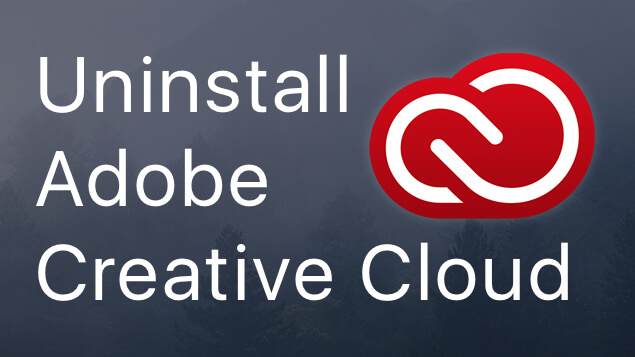
Deinstallation mit der effektivsten und einfachsten verfügbaren Methode
Es gibt eine Reihe von Schritten, um Creative Cloud auf dem Mac zu deinstallieren. Wenn Sie jedoch nicht gestört werden und die effektivste Methode anwenden möchten, empfehlen wir dringend die Verwendung PowerMyMac um Ihre Deinstallationsanforderungen zu beantworten.
PowerMyMac ist ein großartiges Tool für Ihren Mac. Es kann Ihnen bei der Wartung, Deinstallation und vielem mehr helfen. Es soll Ihnen das Leben erleichtern, wenn Sie Ihren Mac verwenden. Gehen Sie folgendermaßen vor, um Creative Cloud zu deinstallieren:
Schritt 1. Laden Sie PowerMyMac herunter und installieren Sie es
Gehen Sie zur Website und laden Sie PowerMyMac herunter. Abhängig von Ihrer Internetgeschwindigkeit sollte dies insgesamt nicht zu lange dauern. Befolgen Sie nach dem Herunterladen der PKG-Datei für Mac den Installationsvorgang, um mit dem nächsten Schritt fortzufahren.
Schritt 2. Öffnen Sie PowerMyMac und wählen Sie Deinstallationsprogramm
Wenn Sie mit der Installation fertig sind, öffnen Sie bitte PowerMyMac. Sie erhalten sofort einen Überblick über den aktuellen Zustand Ihres Mac. Dies ist besonders dann zu beachten, wenn Sie vorhaben, Ihren Mac längere Zeit zu verwenden. Es ist immer gut, alle Werkzeuge auf der linken Seite zu notieren, die Ihnen für die zukünftige Verwendung zur Verfügung stehen. Deinstallationsprogramm auswählen.
Schritt 3. Erlauben Sie den Scan
Das Mac-Deinstallationsprogramm bittet Sie um Erlaubnis zum Durchsuchen Ihrer Programme und Apps. Lassen Sie diese zu, um fortzufahren. Abhängig von der Datenmenge, die das Deinstallationsprogramm durchsuchen muss, kann dieser Vorgang einige Zeit dauern. Bitte haben Sie etwas Geduld und warten Sie, bis der Vorgang abgeschlossen ist. Unterbrechen Sie ihn nicht, indem Sie das Programm oder Ihren Mac herunterfahren.
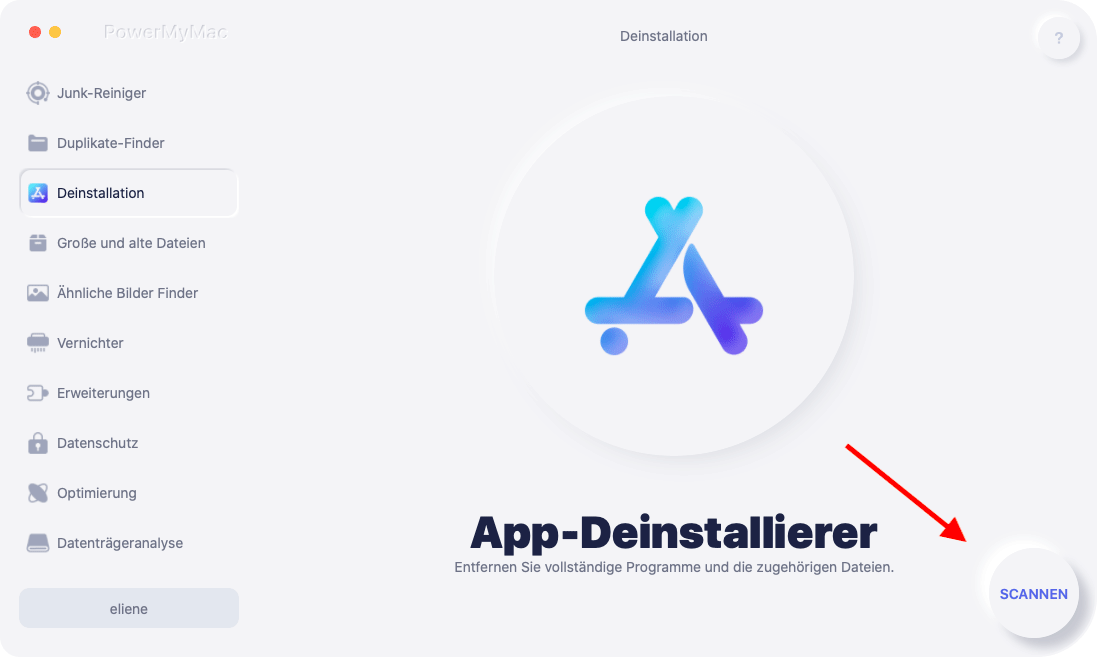
Schritt 4. Wählen Sie Creative Cloud
Nachdem der Scanvorgang abgeschlossen ist, finden Sie Creative Cloud in der Liste. Wählen Sie es aus und fahren Sie mit dem nächsten Schritt fort.
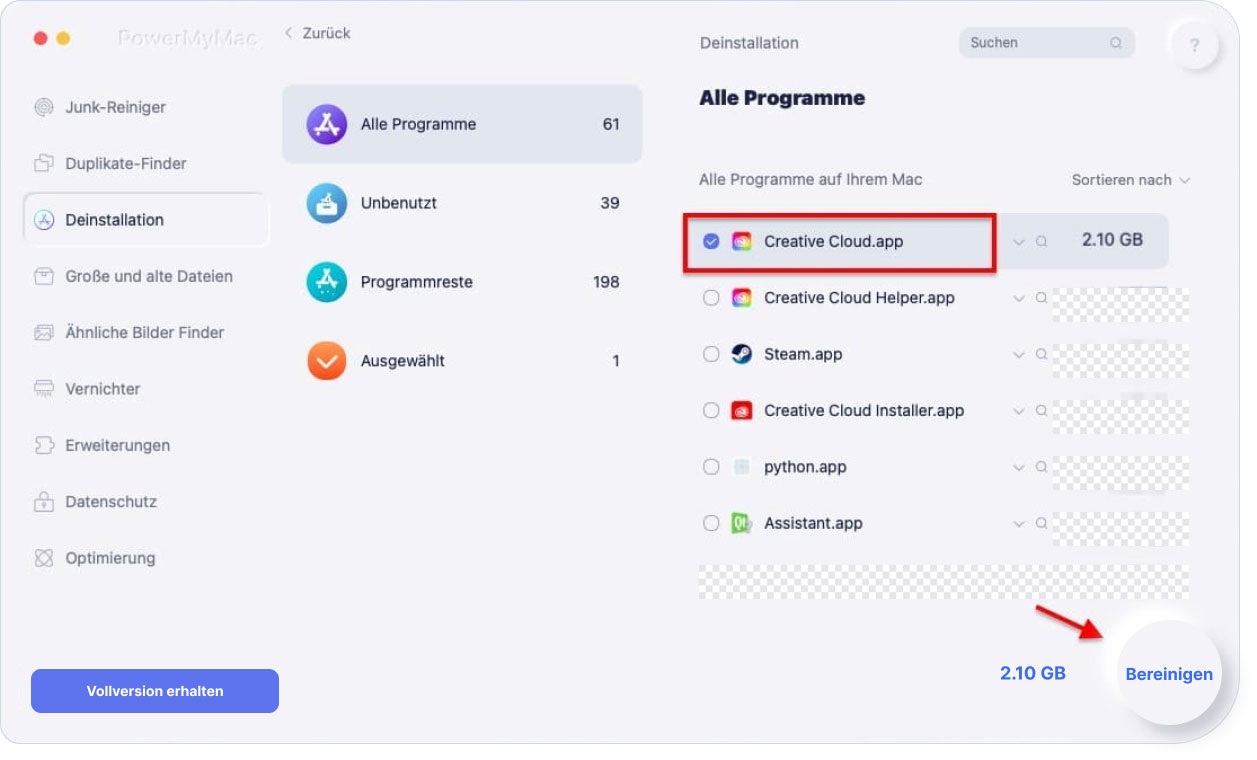
Schritt 5. Kreuzen Sie die richtigen Kästchen an
Wenn Sie Creative Cloud auswählen, werden alle Programme und anderen Elemente in der Creative Cloud angezeigt. Sie können auswählen, was Sie entfernen möchten. Es wird jedoch empfohlen, alles anzukreuzen oder alle auszuwählen, damit Sie Creative Cloud erfolgreich von Ihrem Mac deinstallieren können.

Wenn Sie alle diese Schritte abgeschlossen haben, können Sie sicher sein, dass sich Creative Cloud auf Ihrem Mac nicht mehr befindet.
Verwenden der manuellen Methode zum Deinstallieren von Creative Cloud
Sie haben einiges an Wissen über den Mac und können ihn selbst deinstallieren. Sie möchten daher die Verwendung anderer Programme vermeiden und selbst vorgehen. Dies ist sicherlich möglich. Sie müssen lediglich die folgenden Schritte ausführen, um Creative Cloud auf dem Mac zu deinstallieren:
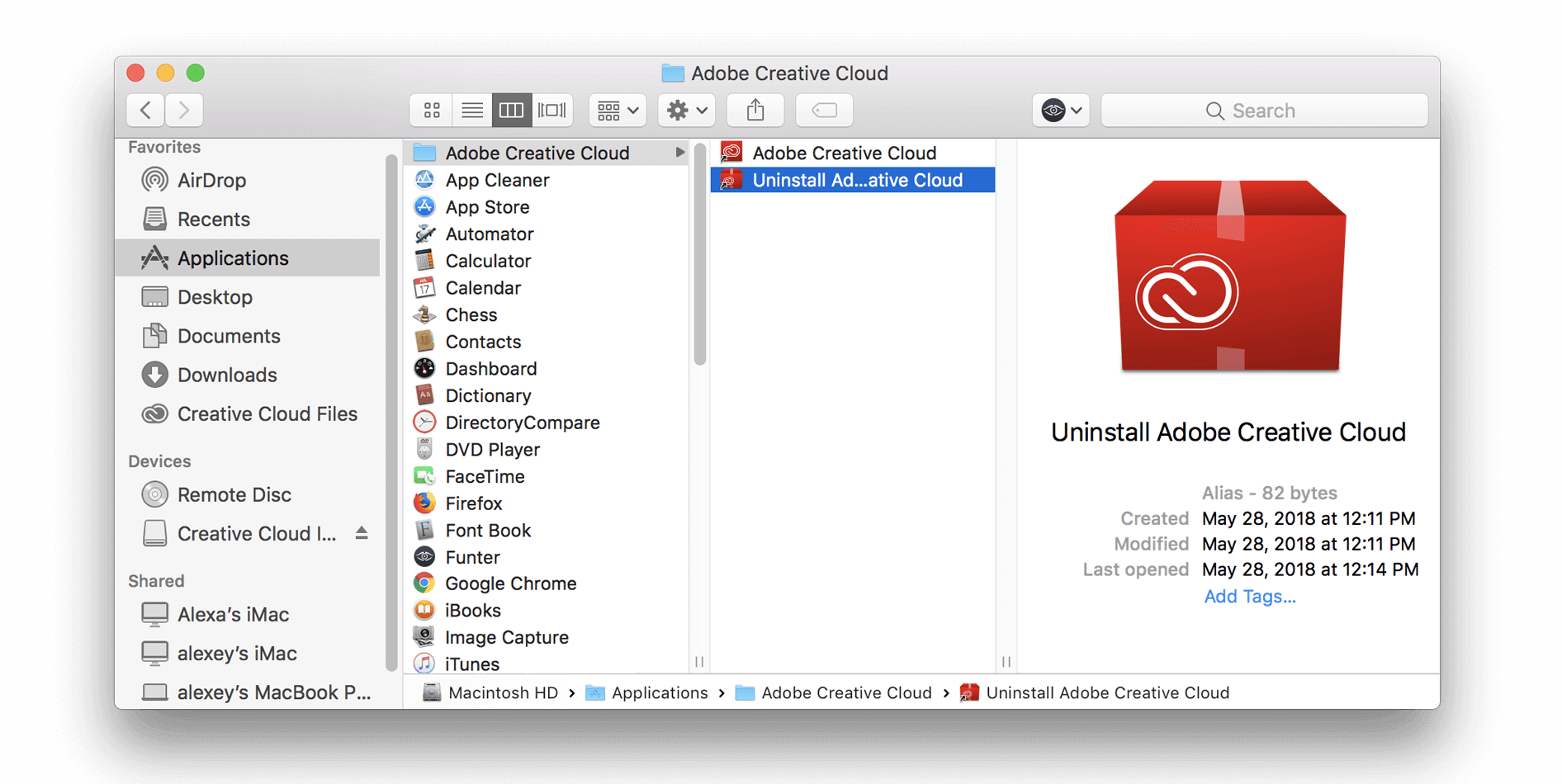
Schritt 1: Deinstallation aller anderen Apps mit Creative Cloud - Sie können Creative Cloud nicht deinstallieren, wenn andere Programme es noch verwenden. Öffnen Sie also Ihre Creative Cloud und Sie können alle von dort installierten Programme deinstallieren, bevor Sie fortfahren.
Schritt 2: Beenden des Programms - Stellen Sie sicher, dass Sie Creative Cloud nicht verwenden. Sie können Ihre Dienstprogramme öffnen und den Aktivitätsmonitor suchen, Creative Cloud suchen und beenden. Wenn Sie Creative Cloud geöffnet haben, wählen Sie die Option Beenden, anstatt nur X zu drücken, um es zu schließen.
Schritt 3: Verwenden Sie das Programm "Deinstallieren". Wenn dies erledigt ist, suchen Sie die Adobe Creative Cloud in Ihren Anwendungen, die sich wahrscheinlich im Ordner "Creative Cloud" befindet.
Schritt 4: Schließen Sie den Vorgang ab - Befolgen Sie den Vorgang entsprechend, und am Ende sollten Sie Creative Cloud deinstallieren.
Dies kann einige Zeit dauern, abhängig von der Anzahl der Programme, die Sie mit Creative Cloud installiert haben. Und leider müssen Sie die temporären Dateien, die sich noch irgendwo auf Ihrem Mac befinden, manuell suchen und einzeln löschen. Wie Sie sehen, sind zwar weniger Schritte als bei der Verwendung eines Mac-Deinstallationsprogramms erforderlich, es ist jedoch einiges an Arbeit erforderlich. Wenn Sie nicht zu sehr an einen Mac gewöhnt sind, ist dies möglicherweise nicht die ideale Option für Sie.
Schlußfolgerung
Creative Cloud ist sehr nützlich, aber wenn Sie Ihren Mac wirklich freigeben möchten, stehen Ihnen einige Optionen zur Verfügung. Wenn Sie gelesen haben, wie Sie Creative Cloud auf einem Mac deinstallieren, können Sie entscheiden, welche Option am besten zu Ihnen spricht. Am wichtigsten ist die Option, die Sie am besten für Ihre Anforderungen auswählen.



